На сегодняшний день телевизоры с возможностью подключения к компьютеру или ноутбуку через HDMI являются популярным выбором для просмотра контента высокого качества. Однако многие пользователи сталкиваются с проблемой неправильного разрешения экрана, что может существенно влиять на качество и удобство просмотра. В этой статье мы расскажем вам, как правильно настроить разрешение экрана на телевизоре через HDMI.
Сначала вам следует убедиться, что ваш компьютер или ноутбук поддерживают подключение к внешнему дисплею через HDMI. Если у вас есть HDMI-порт на устройстве, то вам потребуется HDMI-кабель. Подключите один из концов к порту HDMI на телевизоре, а другой к порту HDMI на вашем компьютере или ноутбуке.
Когда подключение осуществлено, переключите телевизор на вход HDMI. Обычно это делается через пульт дистанционного управления, выбрав соответствующую опцию в меню телевизора. После этого ваш компьютер или ноутбук должен автоматически определить подключенное устройство.
Теперь пришло время настроить разрешение экрана. На большинстве компьютеров или ноутбуков с операционной системой Windows это можно сделать, щелкнув правой кнопкой мыши на пустой области рабочего стола и выбрав "Параметры отображения". Перейдите на вкладку "Дисплей" и у вас появится возможность выбрать разрешение экрана для подключенного телевизора. Рекомендуется выбрать наивысшее доступное разрешение для наилучшего качества изображения.
Настройка разрешения экрана на телевизоре через HDMI

Чтобы настроить разрешение экрана через HDMI, выполните следующие шаги:
- Убедитесь, что ваш телевизор и устройство, которое вы подключаете через HDMI (например, компьютер или игровая консоль), включены.
- Подключите HDMI-кабель к разъему HDMI на телевизоре и в соответствующий разъем на вашем устройстве.
- На пульте дистанционного управления телевизора нажмите кнопку "Источник" или "Вход" (Input), чтобы выбрать HDMI вход.
- Настройте разрешение экрана на вашем устройстве. Обычно это можно сделать в меню настроек экрана или видеовыхода.
- Выберите желаемое разрешение из списка доступных разрешений. Рекомендуется выбрать наивысшее разрешение, которое поддерживает ваш телевизор.
- Подтвердите выбор разрешения и дождитесь, пока изменения вступят в силу.
- Проверьте, отображается ли видео на телевизоре с правильным разрешением. Если нет, повторите процесс настройки разрешения экрана.
Настройка разрешения экрана на телевизоре через HDMI может значительно улучшить качество изображения и сделать просмотр контента на большом экране более комфортным. Следуя простым инструкциям вы сможете настроить разрешение экрана на своем телевизоре и наслаждаться превосходным качеством картинки.
Простые инструкции для успешной настройки
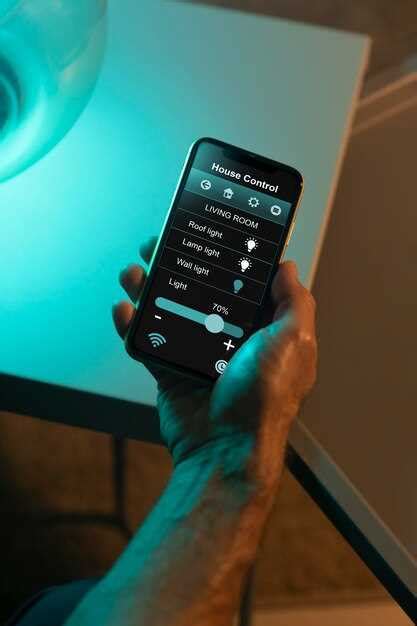
Настройка разрешения экрана на телевизоре через HDMI может показаться сложной задачей, но на самом деле она достаточно проста, если следовать следующим инструкциям.
Шаг 1: Убедитесь, что телевизор и устройство, подключенное через HDMI, включены и соединены кабелем HDMI.
Шаг 2: На пульте телевизора найдите кнопку "Источник" или "Source" и нажмите на нее.
Шаг 3: Используйте стрелки на пульте, чтобы переключиться на режим ввода HDMI.
Шаг 4: Перейдите в меню настроек телевизора. Обычно оно может быть открыто нажатием кнопки "Меню" на пульте.
Шаг 5: Изучите раздел настроек, связанный с видео и разрешением. Обычно он называется "Настройки экрана" или "Разрешение".
Шаг 6: Выберите желаемое разрешение из предложенных вариантов. Рекомендуется выбирать наивысшее разрешение, поддерживаемое вашим телевизором и подключенным устройством.
Шаг 7: Нажмите кнопку "ОК" или подобную на пульте телевизора, чтобы сохранить выбранное разрешение.
Теперь ваш телевизор должен быть настроен на нужное разрешение через HDMI. Если качество изображения неудовлетворительное или не соответствует ожиданиям, повторите эти шаги, выбрав другое разрешение.
Выбор правильного разрешения экрана

При выборе разрешения важно учитывать несколько факторов. Во-первых, разрешение должно быть совместимо с вашим телевизором. Информацию о поддерживаемых разрешениях можно найти в инструкции к телевизору или на официальном сайте производителя.
Во-вторых, следует учитывать размер экрана телевизора. Большие телевизоры обычно требуют более высокое разрешение для достижения более четкого изображения. Но не стоит выбирать слишком высокое разрешение для маленьких телевизоров, так как это может привести к неполадкам или необычному масштабированию изображения.
Также важно учитывать источник сигнала. Если вы подключаете компьютер или консоль к телевизору, то разрешение экрана должно быть согласовано с настройками источника. В некоторых случаях может потребоваться настройка разрешения как на телевизоре, так и на источнике сигнала для достижения наилучшего результата.
В целом, выбор правильного разрешения экрана требует некоторых экспериментов и настройки. Рекомендуется начать с наиболее распространенных разрешений, таких как 1920x1080 (Full HD) или 3840x2160 (4K), и проверить, какое из них лучше соответствует вашим потребностям и предпочтениям.
Не забывайте также проверить настройки на вашем телевизоре, такие как частота обновления и формат изображения. Эти параметры могут влиять на качество изображения и его совместимость с источником сигнала.
И, наконец, не стесняйтесь обратиться к специалистам или изучить более подробные инструкции по настройке разрешения экрана, если у вас возникнут вопросы или проблемы. Это поможет вам получить наилучший результат и насладиться качественным изображением на вашем телевизоре.
Подключение телевизора к компьютеру через HDMI

Шаг 1: Убедитесь, что ваш компьютер и телевизор выключены.
Шаг 2: Подключите один конец HDMI-кабеля к порту HDMI на задней панели телевизора, а другой - к порту HDMI на компьютере. Обычно порт HDMI имеет надпись "HDMI" рядом с собой.
Шаг 3: Убедитесь, что порты HDMI обоих устройств надежно подключены и надежно закреплены. Обычно HDMI-кабель имеет поддержку щелчка, когда полностью вставлен.
Шаг 4: Включите телевизор и компьютер.
Шаг 5: Переключитесь на соответствующий вход HDMI на телевизоре при помощи пульта дистанционного управления или кнопки "Вход" на самом телевизоре.
Шаг 6: Настройте разрешение экрана на компьютере, чтобы оно соответствовало разрешению вашего телевизора. Для этого можно использовать панель управления или исполняемую программу для настройки экрана.
Вот и все! Теперь ваш телевизор должен показывать экран вашего компьютера через HDMI соединение. Если у вас возникли проблемы, убедитесь, что все кабели надежно подключены и правильно выбран вход на телевизоре. Также проверьте разрешение экрана на компьютере и телевизоре, чтобы убедиться, что они совместимы.
Настройка разрешения в настройках системы
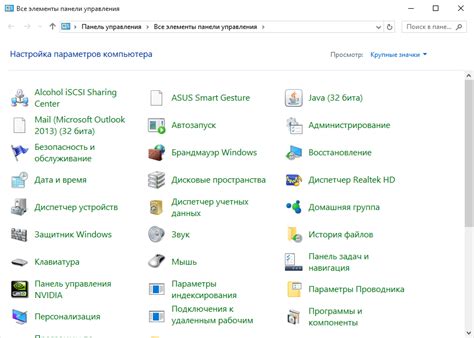
Если вы хотите изменить разрешение экрана на телевизоре, то вам понадобится выполнить несколько простых шагов в настройках системы. Следуйте инструкциям ниже, чтобы настроить разрешение экрана через HDMI:
- Включите телевизор и подключите его к компьютеру или ноутбуку с помощью кабеля HDMI.
- На вашем компьютере откройте "Панель управления". Для этого нажмите на значок "Пуск" в левом нижнем углу экрана и найдите в меню "Панель управления".
- В "Панели управления" найдите и выберите раздел "Отображение".
- В открывшемся окне "Отображение" выберите телевизор как основной экран, если поле "Расположение" показывает его как второй монитор.
- Нажмите на ссылку "Разрешение экрана" и выберите желаемое разрешение для вашего телевизора. Обычно рекомендуется выбирать разрешение, которое наиболее близко к нативному разрешению вашего телевизора.
- Подтвердите выбранное разрешение, нажав кнопку "Применить".
- Теперь ваш телевизор должен отобразиться с новым разрешением. Если изменения не отображаются, попробуйте перезапустить компьютер и телевизор.
При настройке разрешения экрана через HDMI помните, что не все разрешения могут быть совместимы с вашим телевизором. Если вас не устраивает выбранное разрешение или возникают проблемы с отображением, попробуйте выбрать другое разрешение или обратитесь к документации вашего телевизора для получения дополнительной информации о совместимых разрешениях.
Проверка подключения через HDMI

После подключения телевизора к устройству через HDMI-кабель важно убедиться в правильности подключения. Для этого можно выполнить несколько простых шагов:
- Убедитесь, что HDMI-кабель надежно соединен с портами на телевизоре и устройстве.
- Включите телевизор и выберите соответствующий вход HDMI с помощью пульта дистанционного управления. Обычно это происходит при помощи кнопки "Источник" или "Вход".
- Убедитесь, что устройство, подключенное к телевизору через HDMI, также включено.
- Если на экране телевизора появляется изображение, значит, подключение прошло успешно.
- Если на экране нет изображения, проверьте, правильно ли выбран вход HDMI на телевизоре и настройте его, если необходимо.
При возникновении проблем с подключением через HDMI-кабель рекомендуется проверить состояние кабеля, а также убедиться, что устройство, подключенное к телевизору, поддерживает HDMI-соединение.
Проблемы и их возможные решения

1. Телевизор не распознает сигнал HDMI
Если ваш телевизор не распознает сигнал HDMI от подключенного устройства, попробуйте следующие решения:
- Убедитесь, что кабель HDMI правильно подключен к телевизору и устройству. Проверьте, что кабель не поврежден.
- Переключите входное устройство на HDMI с помощью пульта дистанционного управления телевизора или кнопок на самом телевизоре.
- Попробуйте перезагрузить устройство, подключенное через HDMI, и телевизор.
2. Черный экран на телевизоре
Если на телевизоре отображается только черный экран при подключении через HDMI, выполните следующие действия:
- Убедитесь, что источник входного сигнала настроен на HDMI на вашем устройстве.
- Проверьте настройки разрешения на вашем устройстве и попробуйте установить более низкое разрешение, чтобы проверить, будет ли сигнал отображаться.
- Убедитесь, что телевизор поддерживает разрешение, установленное на вашем устройстве.
Примечание: Если эти решения не помогли, возможно, проблема связана с несовместимостью между вашим устройством и телевизором.
Исправление неправильного отображения на телевизоре
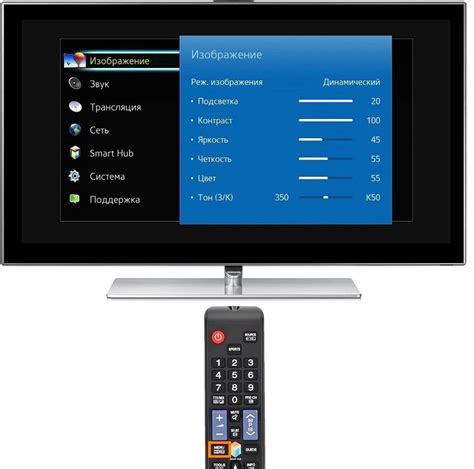
Если вы столкнулись с проблемой неправильного отображения изображения на телевизоре после подключения через HDMI, есть несколько простых способов исправить эту ситуацию.
1. Проверьте разрешение экрана на устройстве, с которого передается сигнал. Убедитесь, что выбрано подходящее разрешение для вашего телевизора. Настройте разрешение на максимальное значение, если это возможно.
2. Проверьте настройки телевизора. Некоторые модели имеют функцию автоматической настройки параметров экрана. Попробуйте включить эту функцию и дать телевизору возможность самостоятельно определить оптимальные настройки.
3. Измените соотношение сторон. Возможно, проблема связана с тем, что изображение имеет неправильное соотношение сторон. Попробуйте выбрать другое соотношение сторон в настройках телевизора или устройства, с которого передается сигнал.
4. Перезапустите устройства. Попробуйте перезапустить как телевизор, так и устройство, с которого передается сигнал. Иногда это помогает решить проблему с неправильным отображением.
5. Проверьте кабель HDMI. Убедитесь, что кабель правильно подключен и не поврежден. Попробуйте заменить кабель, если есть подозрение, что он может быть причиной проблемы.
Если ни один из этих методов не помог исправить неправильное отображение на телевизоре, рекомендуется обратиться к специалисту или в службу поддержки производителя телевизора. Они смогут оказать более точную помощь в решении данной проблемы.
Изменение разрешения для наилучшего качества изображения

Правильная настройка разрешения экрана на телевизоре через HDMI может значительно улучшить качество воспроизведения изображения. При неправильном разрешении картинка может быть слишком растянутой или сжатой, и это может негативно отразиться на визуальном опыте.
Чтобы изменить разрешение для наилучшего качества изображения, вам потребуется выполнить следующие шаги:
- Включите телевизор и подключите его к источнику через HDMI-кабель.
- Нажмите на пульт дистанционного управления кнопку "Меню".
- Выберите в меню пункт "Настройки" или "Настройки экрана".
- Найдите раздел "Разрешение экрана" или "Разрешение HDMI".
- Выберите настройку разрешения, которая соответствует желаемому качеству изображения.
- Если вы не знаете, какое разрешение выбрать, рекомендуется выбирать наивысшее доступное разрешение, которое поддерживается вашим телевизором и источником сигнала.
- Подтвердите выбранное разрешение и завершите процесс настройки.
После завершения этих шагов разрешение экрана будет изменено для обеспечения наилучшего качества изображения. Если вы заметите, что качество изображения все еще неудовлетворительно, попробуйте выбрать другое разрешение или свяжитесь с производителем телевизора для получения дополнительной поддержки.
Технические требования для успешной настройки
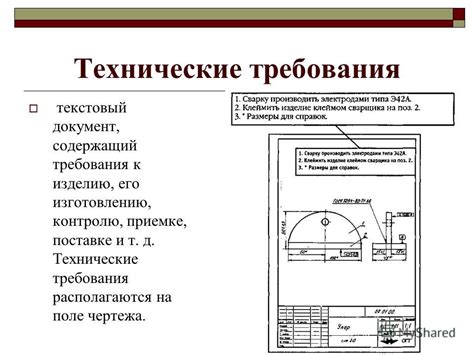
Для того чтобы успешно настроить разрешение экрана на телевизоре через HDMI, необходимо учесть следующие технические требования:
- Телевизор должен быть совместим с HDMI-интерфейсом
- Компьютер или устройство, подключаемое к телевизору, также должно иметь HDMI-порт
- Устройства должны быть включены и подключены к телевизору через HDMI-кабель
- Убедитесь, что HDMI-кабель имеет поддержку разрешения, которое вы хотите настроить
- Убедитесь, что телевизор правильно настроен на прием сигнала через HDMI-порт
Соблюдение данных технических требований позволит успешно настроить разрешение экрана на телевизоре через HDMI и получить качественное изображение.
Дополнительная информация и полезные советы

При настройке разрешения экрана на телевизоре через HDMI есть несколько факторов, которые стоит учесть, чтобы получить наилучший результат:
1. Убедитесь, что ваш компьютер или устройство подключены к телевизору с помощью HDMI-кабеля версии 1.4 или выше. Это обеспечит передачу сигнала высокого разрешения и возможность настройки экрана.
2. Изучите возможности вашего телевизора в настройке разрешения экрана. Некоторые модели имеют предустановленные настройки или режимы, которые могут помочь оптимизировать изображение.
3. При настройке разрешения экрана учтите размеры вашего телевизора и расстояние, на котором вы будете находиться от экрана. Если экран слишком маленький или слишком большой для данного разрешения, изображение может выглядеть размытым или недостаточно четким.
4. Попробуйте разные разрешения и частоты обновления экрана, чтобы найти оптимальные настройки для вас. Иногда снижение разрешения может помочь улучшить качество изображения при низкой производительности компьютера или неподходящих условиях освещения.
5. Помните о том, что настройки разрешения экрана могут влиять на производительность компьютера. Если у вас возникли проблемы с производительностью или скоростью работы устройства после изменения разрешения, попробуйте выбрать другую настройку или вернитесь к предыдущим.
6. Если у вас есть возможность, калибровка цвета может помочь улучшить качество изображения на телевизоре. Проверьте настройки цвета на телевизоре и при необходимости настройте их с помощью специальных калибровочных инструментов или настроек.
7. Регулярно проверяйте наличие обновлений для вашего телевизора или компьютера, которые могут включать в себя улучшенные настройки разрешения экрана или исправления ошибок.
| Проблема | Решение |
|---|---|
| Изображение на телевизоре слишком маленькое или большое | Измените разрешение на более подходящее или настройте масштабирование на телевизоре |
| Изображение на телевизоре слишком размытое или недостаточно четкое | Измените разрешение на более высокое или проверьте настройки качества экрана на телевизоре |
| Телевизор не распознает подключение через HDMI | Убедитесь, что кабель HDMI подключен к порту ввода на телевизоре и выставлен правильный входной источник на телевизоре |
| Изображение на телевизоре мерцает или есть задержка в отображении | Измените частоту обновления экрана на более низкую или выше совместимую соединениями HDMI |